抖音如何设置透明头像
在抖音这个充满活力的社交媒体平台上,个性化设置成为了许多用户展现自我的重要方式。其中,设置透明头像成为了一项备受追捧的功能。然而,不少用户在尝试设置透明头像时遇到了困难。本文将详细介绍如何在抖音上设置透明头像,帮助你轻松实现个性化表达。
一、准备透明图片
首先,你需要准备一张透明图片。透明图片通常以png格式存在,并包含alpha透明通道。你可以使用图像处理软件(如photoshop)创建一个新的透明图层,或者从网络上下载已有的透明图片。确保这张图片保存在你的手机相册中,以便后续使用。
二、打开抖音并导航到头像设置页面
1. 打开抖音app,点击右下角的“我”进入个人中心页面。
2. 在个人中心页面,点击头像进入头像编辑页面。
3. 在头像编辑页面,点击“更换头像”按钮。
三、选择透明图片并调整
1. 选择“从相册选择”,并从手机相册中找到之前保存的透明图片。
2. 在选择透明图片时,你可能会发现它在手机中显示为纯黑色或白色。不必担心,这是正常现象,因为透明图片在手机上的显示效果会有所不同。
3. 接下来,调整图片大小和位置,确保满意后点击“完成”按钮。这里有一个关键步骤:在保存头像时,你需要多次放大图片。将手指放在图片中心,以中心为原点,向两边扩散,无限放大图片。这个步骤非常重要,因为它可以帮助你确保图片在抖音中显示为透明。
四、注意事项与常见问题
1. 平台支持:目前,抖音头像设置透明仅支持安卓手机,苹果iphone暂时不支持。
2. 多次尝试:安卓手机用户在更换头像时,可能会遇到第一次并不成功的现象,显示黑色头像。这时,你需要多次尝试放大图片并保存,直到头像变为透明。
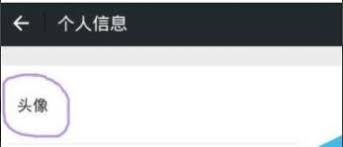
3. 抠图技巧:如果你想要将自己的照片设置为透明头像,可以使用抠图软件(如醒图app)进行抠图操作。抠图完成后,将图片保存到手机相册中,并按照上述步骤设置透明头像。需要注意的是,抠图生成的图片可能包含背景色,因此需要在其他软件中新建一个正方形透明底图,将抠好的图片添加进去,并调整大小以适应头像框。
通过以上步骤,你就可以轻松在抖音上设置透明头像了。透明头像不仅能够让你的个人主页更加独特,还能在评论区等地方展现出别样的风格。不妨尝试一下,让你的抖音账号更加个性化吧!









